LOOQS MeeBox Router Manuel d'utilisation
Page 64
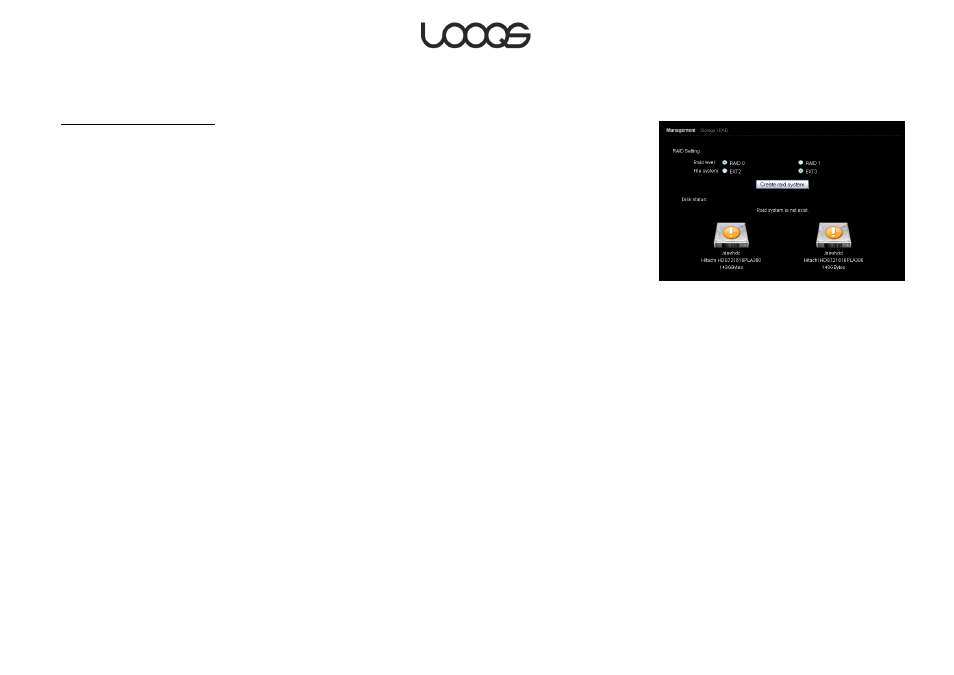
Page 64
Guide de l'utilisateur LOOQS MeeBox Router
Veuillez noter : Une clé Usb ne peut pas faire partie d'une matrice RAID.
Création de matrice RAID
1. Dans votre navigateur web, allez sur http://meebox:8090/, connectez-vous et cliquez
sur Paramètres MeeBox.
2. Cliquez sur Paramètres avancés, puis cliquez sur Gestion et cliquez sur RAID (voir Figure
25).
3. Sélectionnez un niveau RAID (0 pour striping ; 1 pour mirroring).
4. Sélectionnez le système de fichiers pour le nouveau volume combiné. (Ext3 est
recommandé pour améliorer la protection des données).
5. Cliquez sur Créer un système RAID.
La création du système RAID s'effectue en deux phases. D'abord le système commence
par effectuer une configuration RAID initiale, puis redémarrera automatiquement. Après le
redémarrage de MeeBox, le système formatera les deux disques pour terminer ainsi la
création du système RAID. (Après le redémarrage, vous pouvez retourner à la page de
gestion RAID pour surveiller la progression de la seconde phase).Tout le processus peut
prendre jusqu'à une heure ou plus, en fonction de la capacité des disques. Veillez à ne
pas utiliser ou éteindre le MeeBox pendant ce temps.
Une fois le système aurait terminé la création de la matrice RAID, il vous sera possible
d'accéder au volume combiné de la même manière que vous le faites pour le volume
unique original. Les partages réseau vont continuer à être accessibles à l'adresse réseau
\\meebox sous Windows, et smb://meebox sous Macintosh. En utilisant FTP, le volume
combiné est accessible comme dossier ide3. En utilisant FTP, le volume combiné est
accessible comme dossier ide3.
Figure 25